Win11怎么设置中文输入法-Win11中文输入法设置教程
在Win11系统中,用户想要设置中文输入法,但不知道具体怎么操作?首先,用户需要打开系统设置。然后,找到并点击时间和语言选项,选择语言和区域。接着,点击添加语言按钮。在语言列表中,找到并选择中文。最后根据系统提示下载并安装中文语言包及输入法即可。
Win11中文输入法设置教程:
1. 首先我们进入到设置中。

2. 在打开的设置中,找到我们的【Time&Language】,并且点击进入。
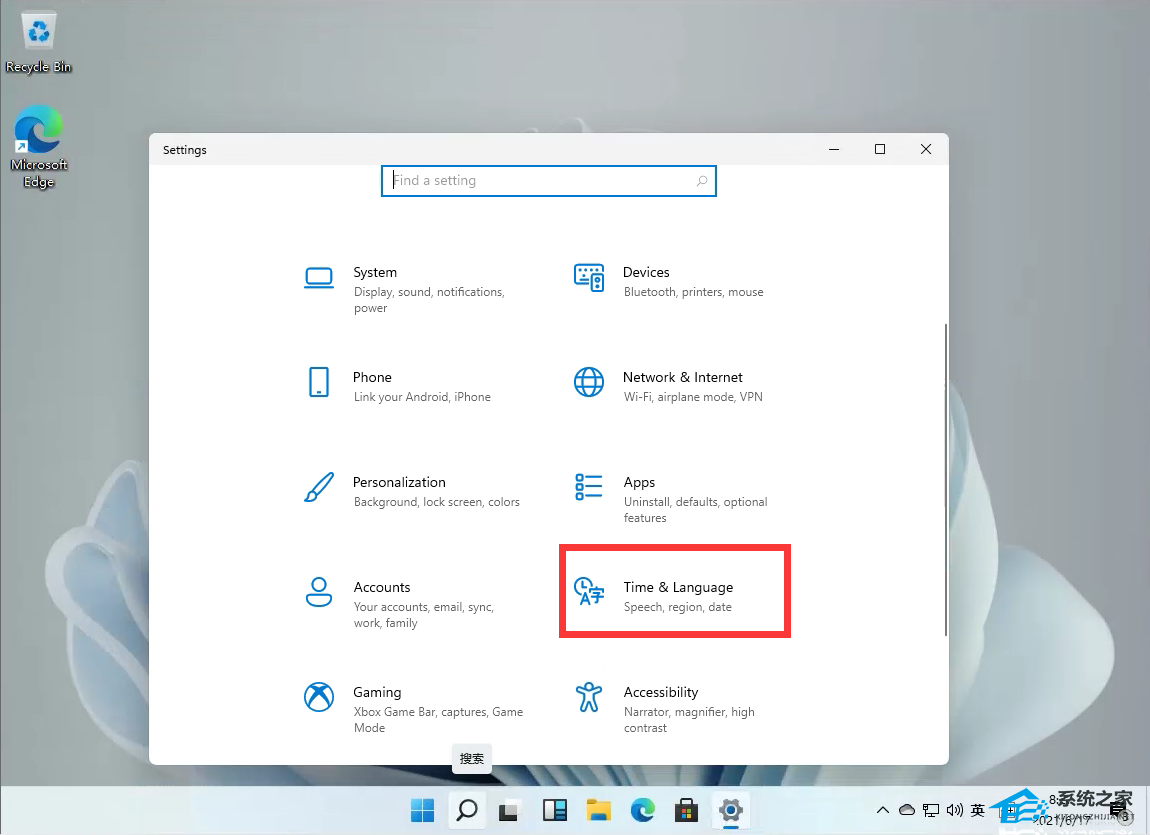
3. 进入后,在左侧的列表中点击【Language】,再在右侧的设置中,找到【addalanguage】。
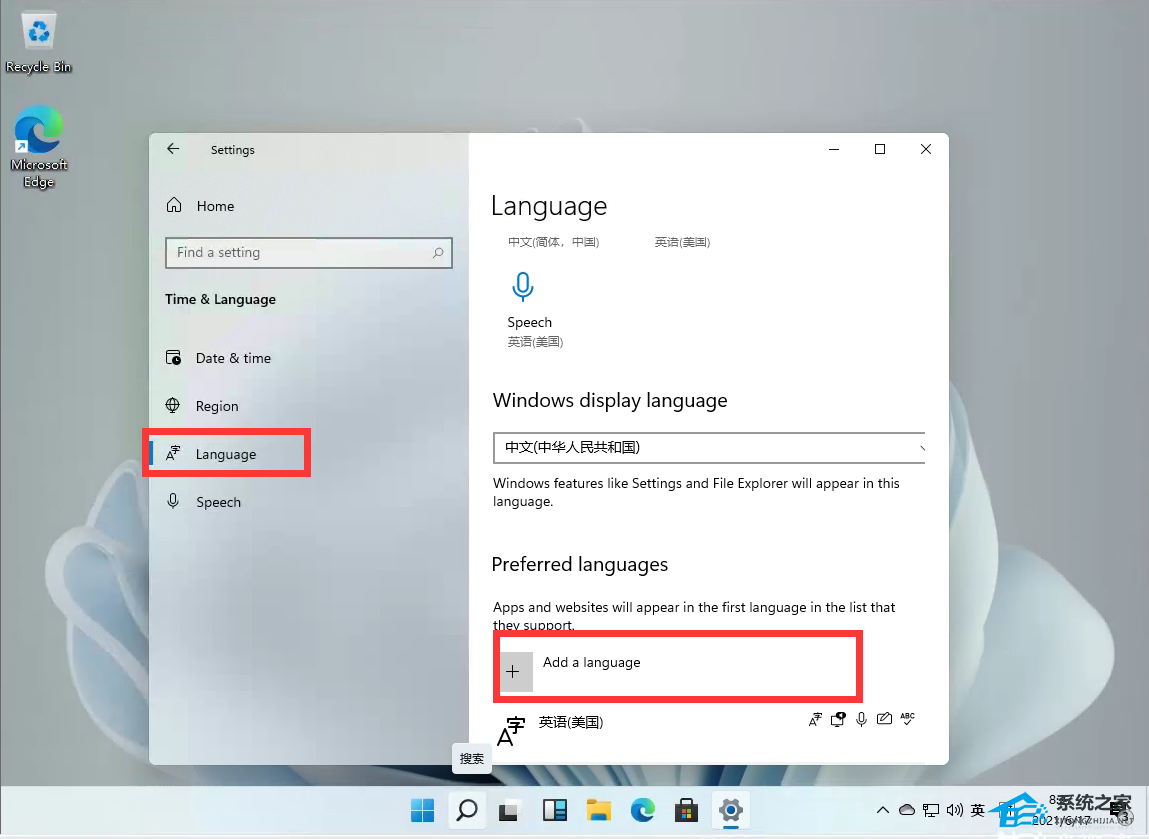
4. 然后将滚动条拉倒最下面,就可以找到我们的中文,选择中文并点击【next】。
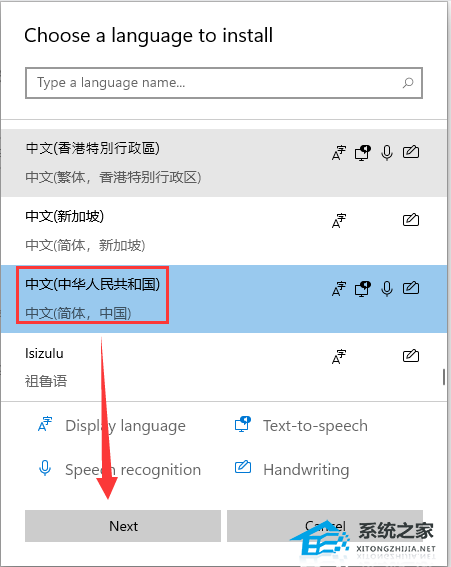
5. 这里进行安装选择,可以全部勾选,然后点击【install】。
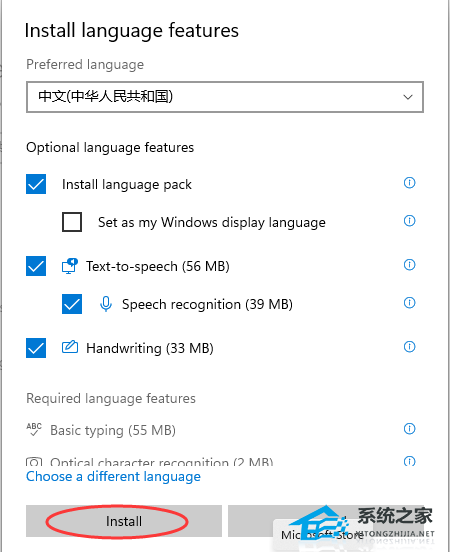
6. 安装完成后会重启电脑,之后再进入相同的设置中把中文调整到第一位就好了!
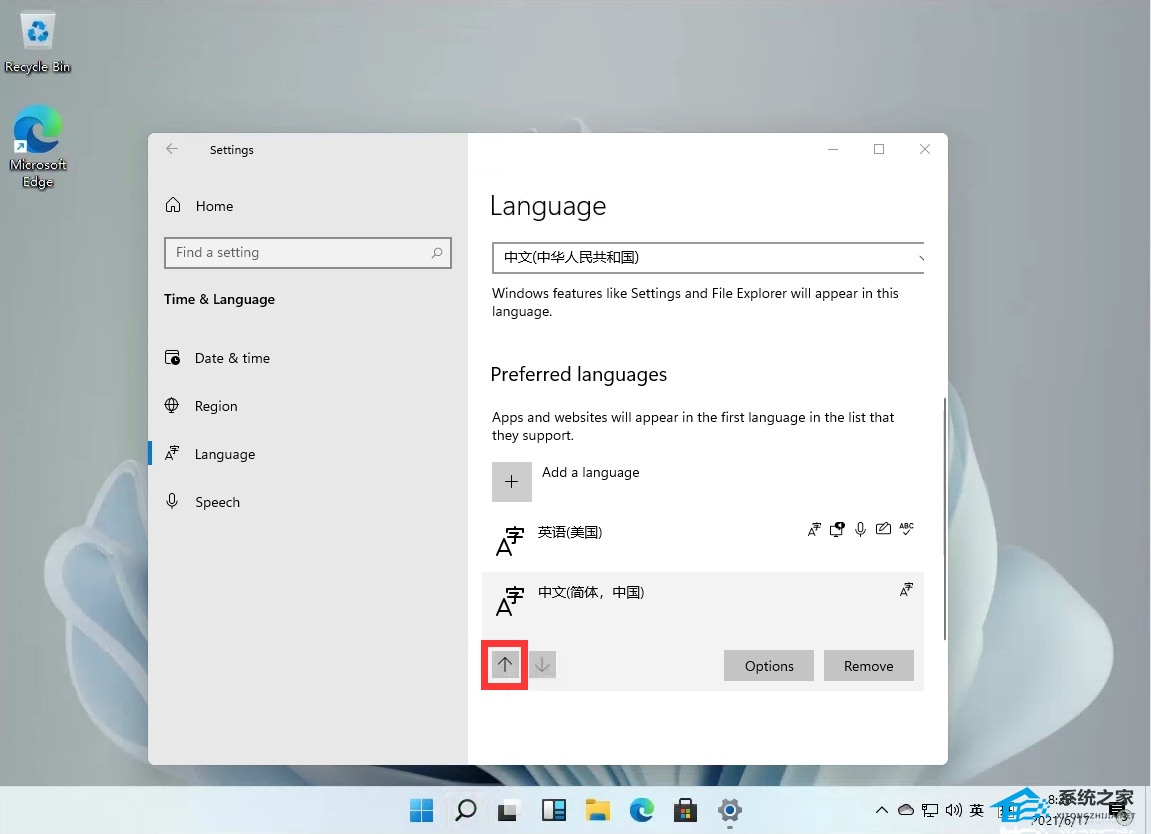
上一篇:Windows11怎么关闭防火墙-Win11关闭Windows Defende防火墙方法教程
栏 目:Windows系列
下一篇:Windows11怎么设置五笔输入法?win11五笔输入法设置教程
本文标题:Win11怎么设置中文输入法-Win11中文输入法设置教程
本文地址:https://www.fushidao.cc/system/24027.html
您可能感兴趣的文章
- 08-18Win10可以免费升Win11吗?Windows10能够免费升级吗?
- 08-18Win11截图快捷键在哪-Win11设置截图快捷键的方法
- 08-18Win11控制面板在哪里-打开Win11的控制面板方法
- 08-18Win11怎么取消开机密码-Win11开机取消密码的方法
- 08-18Win11如何关闭自动更新?Win11关闭自动更新的方法
- 08-18Win11如何截屏录屏?Win11截屏教程和快捷键使用方法
- 08-18Win11声音怎么调?Win11声音调法介绍
- 08-18Win11纯净版和专业版那个好?Win11纯净版和专业版区别介绍
- 08-18Win11电脑怎么设置开机密码?win11电脑设置开机密码方法
- 08-18Win11怎么设置任务栏大小?Win11设置任务栏教程


阅读排行
- 1Win10可以免费升Win11吗?Windows10能够免费升级吗?
- 2Win11截图快捷键在哪-Win11设置截图快捷键的方法
- 3Win11控制面板在哪里-打开Win11的控制面板方法
- 4Win11怎么取消开机密码-Win11开机取消密码的方法
- 5Win11如何关闭自动更新?Win11关闭自动更新的方法
- 6Win11如何截屏录屏?Win11截屏教程和快捷键使用方法
- 7Win11声音怎么调?Win11声音调法介绍
- 8Win11纯净版和专业版那个好?Win11纯净版和专业版区别介绍
- 9Win11电脑怎么设置开机密码?win11电脑设置开机密码方法
- 10Win11怎么设置任务栏大小?Win11设置任务栏教程
推荐教程
- 08-12Win11 LTSC 根本不适合个人用户? LTSC版本的优缺点分析
- 08-12windows11选择哪个版本? Win11家庭版与专业版深度对比
- 01-02如何设置动态壁纸? Win11设置壁纸自动更换的教程
- 08-12win10系统怎么开启定期扫描病毒功能? win10定期扫描病毒功打开方法
- 08-12win10机械硬盘怎么提升速度 Win10机械硬盘提高读写速度的方法
- 01-02电脑自动更换壁纸怎么关? Win7取消主题自动更换的教程
- 08-09游戏笔记本要如何重装系统?游戏笔记本重装电脑系统的方法
- 08-18Win11截图快捷键在哪-Win11设置截图快捷键的方法
- 08-01怎么重装Win11系统最简单-重装Win11系统最简单的方法
- 08-01Win11设置界面没有停止自动登录到所有Microsoft应用选项






